Você já se perguntou quais tarefas importantes de manutenção devem ser realizadas regularmente em seu site WordPress?
As tarefas rotineiras de manutenção do WordPress levam muito pouco tempo, mas garantem que seu site esteja seguro, protegido e funcionando com desempenho máximo.
Neste artigo, compartilharemos as tarefas mais importantes de manutenção do WordPress que devem ser realizadas regularmente e como fazer cada uma delas.
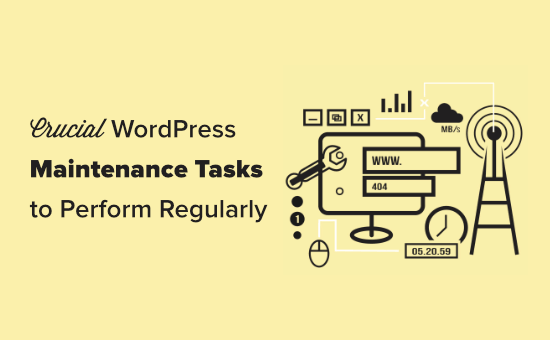
Por que e quando realizar as tarefas de manutenção do WordPress
Seu site WordPress é um sistema avançado composto de várias partes. Elas incluem a hospedagem do WordPress, o próprio software WordPress e seus plugins e temas.
Além disso, você adiciona seu próprio conteúdo com texto e imagens. Juntos, todos esses elementos criam um site que é adorado por seus visitantes e clientes.
Depois de iniciar um blog ou site, muitos proprietários de sites não realizam verificações de manutenção, a menos que algo estrague.
No entanto, se você quiser obter o desempenho ideal, precisará executar tarefas simples de manutenção do site regularmente. Essas tarefas garantem que seu site esteja sempre em sua melhor forma.
Com que frequência você deve realizar as tarefas de manutenção do WordPress?
Se você administra um site movimentado, com muito tráfego, deve passar por essa lista de verificação de manutenção do WordPress a cada 3 meses. Para sites menores com pouco tráfego e conteúdo, você precisa realizar essas tarefas de manutenção a cada 6 meses.
Vamos dar uma olhada nas tarefas essenciais de manutenção do WordPress que você precisa realizar e como fazê-las. Você pode usar esses links rápidos para ir direto para cada tarefa.
- Change All Your WordPress Passwords
- Create a Complete Backup of Your Website
- Check and Update All WordPress Files
- Check and Delete Spam Comments
- Test All Your WordPress Forms
- Optimize Your WordPress Database
- Run Performance Tests
- Find and Fix 404 Errors
- Find and Fix Broken Links
- Perform a Thorough Content and SEO Audit
- Optimize Images on Your WordPress Site
- Review WordPress Security Logs
- Troubleshoot Maintenance Tasks
1. Altere todas as suas senhas do WordPress
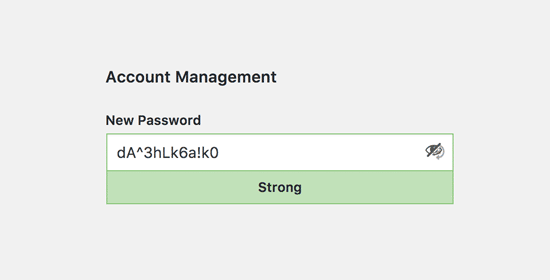
As senhas são sua primeira defesa contra hackers que tentam obter acesso não autorizado ao seu site. Você deve sempre usar senhas fortes e exclusivas para todas as suas contas on-line.
No entanto, mesmo que você esteja usando senhas fortes, elas podem ser comprometidas sem que você saiba.
É por isso que os especialistas em segurança do WordPress recomendam alterar suas senhas do WordPress regularmente. Isso inclui as senhas da área de administração do WordPress, contas FTP ou SSH e a senha do banco de dados do WordPress.
Para obter mais ajuda, consulte nosso guia para iniciantes sobre como alterar sua senha no WordPress.
O problema com senhas fortes é que elas são mais difíceis de lembrar. É por isso que recomendamos o uso de aplicativos gerenciadores de senhas, como o 1Password, para armazenar com segurança e preencher facilmente as senhas sem precisar digitá-las.
Para obter detalhes, consulte nosso guia sobre as melhores maneiras de gerenciar as senhas do WordPress.
2. Crie um backup completo de seu site

Um plug-in de backup é um dos plug-ins mais importantes do WordPress em seu arsenal.
Há muitos plug-ins excelentes de backup do WordPress, como Duplicator, UpdraftPlus ou BlogVault. Essas ferramentas podem ajudá-lo a automatizar completamente o processo de backup do WordPress.
No entanto, às vezes sua solução de backup pode parar de funcionar sem que você perceba.
De vez em quando, você precisa executar manualmente o plugin de backup para criar um backup completo do seu site. Depois de executar o backup, verifique se os arquivos de backup estão armazenados corretamente no local remoto de sua escolha, como o Dropbox ou o Google Drive.
Para obter instruções passo a passo, consulte nosso guia sobre como fazer backup de seu site WordPress.
3. Verifique e atualize todos os arquivos do WordPress
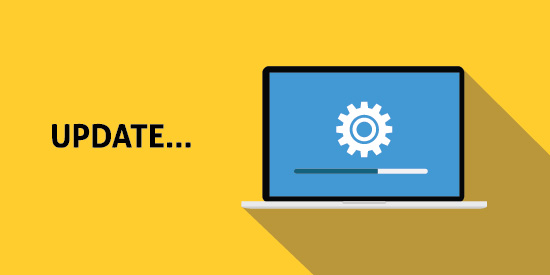
O WordPress vem com um sistema integrado para gerenciar as atualizações do núcleo, dos plug-ins e dos temas do WordPress. Você deve sempre atualizar o WordPress para usar a versão mais recente, bem como manter todos os seus plug-ins e temas atualizados.
Dito isso, há algumas situações em que você pode perder uma atualização. Por exemplo, quando a licença de um plug-in ou tema premium expira, ele pode deixar de verificar se há uma atualização.
Você pode acessar a página Atualizações do WordPress para verificar manualmente se há atualizações. Revise todos os plug-ins e temas instalados para garantir que estejam executando a versão mais recente. Se não estiverem, certifique-se de documentar o motivo pelo qual você está optando por não atualizar.
4. Verificar e excluir comentários de spam

Muitos proprietários de sites usam o Akismet para combater o spam de comentários no WordPress. Ele mantém automaticamente o spam longe de sua fila de moderação de comentários.
No entanto, às vezes o Akismet pode acabar marcando um comentário legítimo como spam. De vez em quando, é necessário dar uma olhada rápida nos comentários de spam para garantir que não haja comentários reais marcados incorretamente como spam.
Quando terminar, você poderá excluir com segurança todos os comentários de spam do seu site. Se você tiver milhares de comentários de spam, deverá excluir em lote todos os comentários de spam no WordPress.
Isso não necessariamente melhorará o desempenho do site, mas garantirá que você não perca comentários genuínos.
5. Teste todos os seus formulários do WordPress

Os plug-insdo criador de formulários do WordPress, como o WPForms, facilitam muito a criação de formulários bonitos em seu site.
No entanto, devido à configuração incorreta do servidor de hospedagem do WordPress ou do provedor de serviços de e-mail, às vezes esses formulários podem parar de enviar e-mails repentinamente.
É necessário verificar todos os formulários do seu site para ter certeza de que estão funcionando corretamente. Se um formulário não estiver funcionando, consulte nosso guia sobre como corrigir o problema do WordPress que não envia e-mails.
Como prática recomendada, recomendamos o uso do plug-in WP Mail SMTP porque ele tem registro de e-mail e o alertará quando um e-mail não for enviado.
6. Otimize seu banco de dados do WordPress

O WordPress armazena a maioria de seus dados no banco de dados do WordPress. Ele contém todo o seu conteúdo, comentários, usuários e configurações.
Com o tempo, seu banco de dados pode acumular muitos dados desnecessários. Isso aumenta o tamanho do backup do WordPress, o que pode afetar o upload, o download e a restauração de backups.
A otimização do banco de dados do WordPress permite limpar a desordem, desfragmentar tabelas e melhorar o desempenho do banco de dados.
Para obter instruções passo a passo, consulte nosso guia sobre como otimizar seu banco de dados do WordPress com um clique.
7. Executar testes de desempenho

Muitos usuários otimizam o desempenho do WordPress quando iniciam o site e depois se esquecem disso.
Com o passar do tempo, você adiciona novo conteúdo, instala novos plugins e pode até mudar o tema. Todos esses itens podem afetar o desempenho de seu site WordPress.
Sites mais rápidos não são bons apenas para a experiência do usuário, mas também melhoram suas classificações de SEO. É por isso que você precisa fazer regularmente uma análise completa do desempenho do seu site.
Ao analisar o desempenho do seu site, não se limite apenas a melhorar sua página inicial. Além disso, teste seu conteúdo mais popular e todas as páginas importantes.
Para obter os melhores resultados, siga nosso guia passo a passo para aumentar a velocidade e o desempenho do WordPress.
8. Localizar e corrigir erros 404
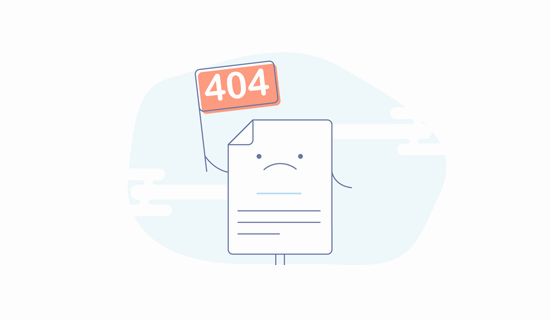
Quando um usuário solicitar uma página que não existe em seu site, o WordPress mostrará a ele uma página de erro 404.
Os erros 404 que ocorrem porque um usuário digitou incorretamente um endereço são normais e não há motivo para preocupação. No entanto, os erros 404 que ocorrem porque uma página não está mais disponível são frustrantes para os usuários e criam uma experiência ruim para o usuário.
Se ainda não estiver rastreando as páginas de erro 404, consulte nosso guia sobre como rastrear facilmente as páginas de erro 404 no WordPress e redirecioná-las.
9. Localizar e corrigir links quebrados
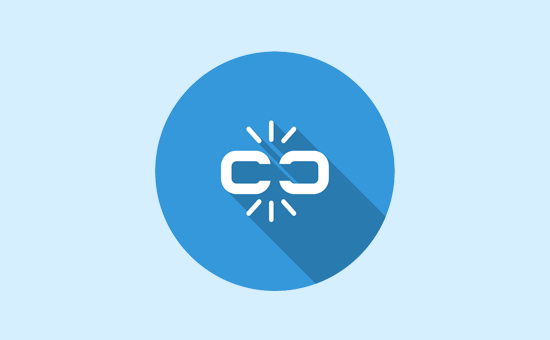
À medida que o seu site cresce, você perceberá que alguns sites externos aos quais você vinculou em seus artigos mais antigos não existem mais. Alguns podem ter se mudado para novos locais, enquanto outros podem simplesmente desaparecer.
O problema dos links quebrados não se limita apenas aos links externos. Você pode adicionar acidentalmente imagens quebradas, links mal formatados ou escrever errado seus próprios links. Isso pode ser frustrante para os visitantes e prejudicar o envolvimento do usuário com o site.
Você precisa verificar se há links quebrados em seu site como parte da rotina de manutenção do WordPress. Para obter instruções, consulte nosso guia sobre como localizar e corrigir links quebrados no WordPress.
10. Realizar uma auditoria completa de conteúdo e SEO

A próxima coisa que você precisa incluir em suas tarefas regulares de manutenção é uma análise detalhada e minuciosa do seu conteúdo. É aqui que entram os dados do Google Search Console e do Google Analytics.
O Google Analytics mostra de onde vêm os visitantes e o que eles estão fazendo no seu site. Esses dados permitem que você descubra o conteúdo do seu site em que há muito tráfego, mas a taxa de conversão é baixa.
A página Desempenho de pesquisa do Google Search Console pode ajudá-lo a encontrar palavras-chave de pesquisa em que seu site aparece nos resultados. Você pode classificá-la para mostrar as palavras-chave em que seu site pode facilmente obter uma classificação mais alta atualizando esses artigos.
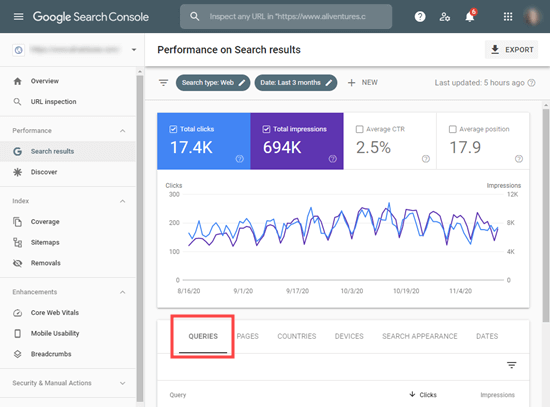
Se você estiver usando o All in One SEO, poderá definir uma palavra-chave específica como sua frase-chave de foco.
O All in One SEO lhe dará um True SEO Score, além de dicas específicas de otimização.
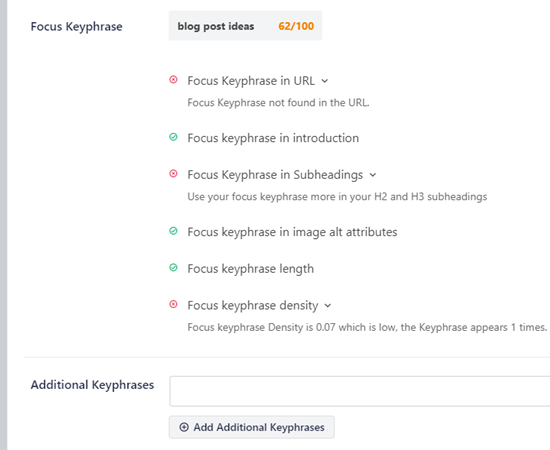
Mesmo com uma excelente pontuação de SEO, você ainda pode melhorar seu conteúdo. Tente adicionar novas informações, adicionar imagens e criar links para ele a partir de outras páginas do seu site.
Para obter mais dicas de SEO, siga nosso guia passo a passo definitivo de SEO para WordPress para iniciantes.
Dica profissional: você pode usar uma ferramenta como a Semrush para executar auditorias automáticas de sites. É isso que usamos no WPBeginner.
11. Otimização de imagens em seu site WordPress
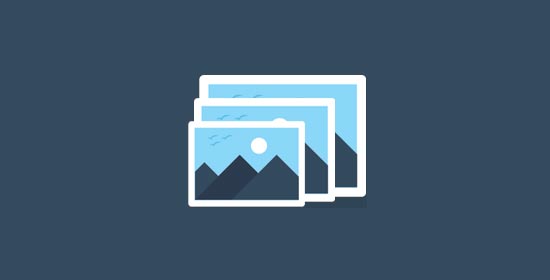
As imagens levam mais tempo para carregar do que o texto. Isso significa que elas aumentam o tempo de carregamento da página. Você descobrirá algumas imagens muito grandes durante a verificação de desempenho do seu site.
No entanto, é possível que você as perca em seus artigos menos populares. Se você administra um site WordPress com vários autores, alguns de seus autores podem não ser tão cuidadosos com os tamanhos das imagens quanto você.
A revisão das imagens e da biblioteca de mídia permite que você fique por dentro do problema. Você pode realizar essa verificação para encontrar imagens muito grandes e reduzir seu tamanho.
Para obter mais informações, consulte nosso guia sobre como salvar imagens otimizadas para a Web.
12. Revisar os registros de segurança do WordPress

Alguns usuários do WordPress não percebem que seu site está sendo atacado até que ele fique mais lento ou suas classificações de pesquisa caiam.
Já mencionamos algumas precauções de segurança, como a alteração de senhas e a criação de backups manuais como medidas proativas. Também é necessário analisar os registros de acesso e de erros do seu site para verificar se há alguma atividade incomum no site.
Outra boa opção é adicionar um plug-in de auditoria de segurança ao seu site.
Recomendamos o uso do Sucuri ou do MalCare. Ambas são empresas confiáveis de segurança de sites que oferecem um firewall de site para proteger seu site contra ameaças comuns.
Para obter uma auditoria de segurança completa de seu site WordPress, siga as instruções em nosso guia passo a passo de segurança definitiva do WordPress.
13. Solução de problemas de tarefas de manutenção
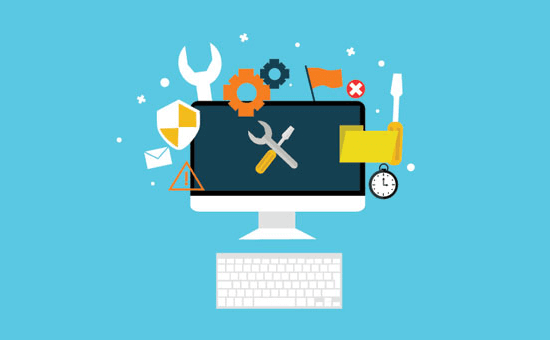
A maioria das tarefas de manutenção de sites do WordPress é bastante inofensiva e não afetará o funcionamento normal do seu site. No entanto, algumas podem tornar seu site mais lento, como a verificação de links quebrados ou a execução de um plug-in de otimização de imagens.
Se você tiver um site de teste, poderá executar as tarefas de manutenção no site de teste e, em seguida, colocá-las no ar.
No entanto, a maioria dos usuários do WordPress não executa um site de teste. Nesse caso, você terá de esperar um site temporariamente lento e alguns erros inesperados.
Uma maneira de lidar com isso é colocar seu site WordPress em modo de manutenção. Como alternativa, você pode executar essas tarefas durante as horas de menor tráfego.
Se você se deparar com um problema, consulte nosso guia sobre como corrigir erros comuns do WordPress. Se o erro que você está vendo não estiver listado lá, siga as etapas do nosso guia de solução de problemas do WordPress. Ele o ajudará a localizar o problema e a encontrar uma solução.
Esperamos que este artigo tenha ajudado você a aprender tarefas cruciais de manutenção do WordPress a serem realizadas regularmente em seu site. Talvez você também queira ver nosso guia sobre como aumentar o tráfego do seu blog e nossas escolhas de especialistas para os melhores construtores de páginas do WordPress para criar layouts de design personalizados sem nenhum código.
Se você gostou deste artigo, inscreva-se em nosso canal do YouTube para receber tutoriais em vídeo sobre o WordPress. Você também pode nos encontrar no Twitter e no Facebook.





Syed Balkhi says
Hey WPBeginner readers,
Did you know you can win exciting prizes by commenting on WPBeginner?
Every month, our top blog commenters will win HUGE rewards, including premium WordPress plugin licenses and cash prizes.
You can get more details about the contest from here.
Start sharing your thoughts below to stand a chance to win!
Jiří Vaněk says
Thanks for the tutorial. I made a ToDo list from your individual points along with a reminder for periodic repetition.
WPBeginner Support says
Glad to hear
Administrador
jamilakhan says
Thank you for a great information which is very useful to us.
WPBeginner Support says
You’re welcome
Administrador
dave billings says
Good information… Most have no clue after website is built…
Richard says
Thank you for this article and the previous articles that I have read. I am a real beginner but hope to be using the knowledge I am gaining in the near future.
Thank you again.
Liton Biswas says
Thanks for sharing this list of wordpress maintenance. It will work as a reminder to WordPress users.
Mark Law says
Great post, if you are looking after a few websites then doing all of this on a regular basis is tricky. I use ManageWP to handle most of these tasks.
Sarah says
Yoast,
Does not seem to show Keyword Focus any longer?
WPBeginner Support says
Hi Sarah,
You need to enable Keyword Analysis option in the plugin’s settings page.
Administrador
Mark Layton says
Great info Syed and Team.
Thanks for all the great info and products you offer.
Mark